Для работы в режиме «Удаленного рабочего стола» необходимо, чтобы на вашем компьютере была установлена одна из операционных систем Microsoft: Windows XP, Windows Vista, Windows7, Windows 2003/2008 Server, Windows Server 2008 R2.
Версия программы для запуска удаленного рабочего (mstsc.exe) стола должна быть не ниже 6.1. Если соблюдены требования к операционным системам, но программа «Удаленного рабочего стола» не работает, возможно, вам нужно установить обновления через службу Windows Update (доступна на панели управления).
Обратите внимание, что работа в режиме удаленного рабочего стола с другими операционными системам (Android, Apple iOS и т.д.) – не гарантирована, в связи с тем, что для передачи данных используется другой протокол (RDP 6.1 и выше, а также его расширения RD-Gateway и TS-Gateway).
Если вы хотите работать с 1С на мобильных устройствах с операционными системами, отличными от Windows, компания «Правильные решения» поможет адаптировать необходимые вам программы.
Не запускается 1с 8.3 на некоторых компьютерах. Выдает странные ошибки на некоторых компьютерах.
Подключение и настройка с помощью ярлыка
Для быстрого подключения к «Удаленному рабочему столу» необходимо запросить у своего личного разработчика ярлык для запуска программы. Если ярлык уже установлен на вашем рабочем столе, просто кликните мышью по иконке и в появившемся окне введите ваши учетные данные (логин и пароль). Ярлык можно скопировать на любой компьютер и запускать программу (компьютер должен соответствовать системным требованиям).
Чтобы иметь возможность пользоваться локальными дисками, их нужно подключить к Удаленному рабочему столу. Для этого необходимо:
1. В окне «Подключение к удаленному рабочему столу» перейти на вкладку «Локальные ресурсы»
2. Кликнуть кнопку «Подробнее»
3. Отметить те диски, которые вам понадобятся при работе с удаленным рабочим столом.
4. Кликнуть «ОК».
Для подключения принтера необходимо поставить отметку рядом с иконкой «принтеры». Обращаем ваше внимание: чтобы подключить локальный принтер, необходима установка программы MS.Net Framework 3.5 SP1 на локальный компьютер. Скачать программу можно на сайте Microsoft.
Самостоятельная настройка ярлыка для запуска Удаленного рабочего стола 1С
Чтобы самостоятельно настроить ярлык Удаленного рабочего стола, необходимо:
1. Запустить программу Удаленный рабочий стол (Remote Desktop или Remote App), имя файла — mstsc.exe
2. Ввести параметры вашей учетной записи.
3. В появившемся окне откроется программа 1С. Если 1С не открывается автоматически, в окне Удаленного рабочего стола необходимо запустить программу доступа к информационной базе (например, 1С: Бухгалтерия ПРОФ).
4. Настроить подключение к информационной базе 1С (аналогично настройке при подключении через 1С:Предприятие 8.2)
- Об услуге
- Мобильность
- Оптимизация расходов
- Надежность
- Простота
- Цены
- Демонстрационные конфигурации
- Инструкции по подключению
- Полный список ПО 1С и Microsoft
- 1С:Бухгалтерия 8
- 1С:Управление небольшой фирмой 8
- 1С:Управление торговлей 8
- 1С: Документооборот 8
- 1С Розница 8
- 1С:Зарплата и управление персоналом 8
- 1С:Комплексная автоматизация 8
- 1С:Любая ваша конфигурация
- 1С:Контрагент
- 1С
- 1С и Microsoft
- Выделенный сервер 1С
- Через браузер Internet Explorer
- Через браузер Mozilla Firefox
- Через «1С:Предприятие 8.3»
- Через «Удаленный рабочий стол»
- Работа с файлами
- Инструкция по работе в Личном кабинете
- Технические требования
Новости
- 22.05.17 Обновлен адресный классификатор (ФИАС)
- 22.05.17 Обновление КЛАДРа
- 20.05.17 Выпущена версия 2.2.3.205 конфигурации «Комплексная автоматизация» (актуализирована ключевая ставка и др.)
- 19.05.17 Выпущена версия 3.0.50.10 конфигурации «Бухгалтерия предприятия» (версии ПРОФ, КОРП и базовая)
- 18.05.17 Обновлен адресный классификатор (ФИАС)
- 18.05.17 Обновление КЛАДРа
- 18.05.17 Выпущена версия 11.3.3.205 конфигурации «Управление торговлей»
- 17.05.17 Выпущена версия 1.6.10.43 конфигурации «Управление нашей фирмой»
- 17.05.17 Выпущена версия 2.2.3.205 конфигурации «1С:ERP Управление предприятием»(актуализирована ключевая ставка и др.)
- 16.05.17 Онлайн-кассы: ФНС расширила перечень операторов фискальных данных
Источник: itrunet.ru
Что делать если не открывается смена?
Решение проблемы с пустым интерфейсом при запуске «1С:Предприятие 8»
Иногда после создания новой информационной базы или при добавлении уже имеющейся базы, программа 1С открывается с пустым интерфейсом.
Открывается окно программы, в панели инструментов которой нет ни одной команды. Это может выглядеть например так:

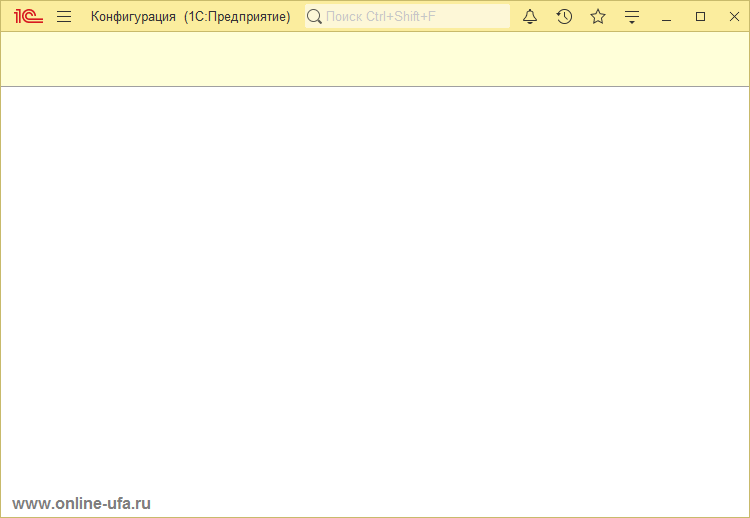
В большинстве случаев у проблемы две причины:
- С помощью тонкого клиента 1С:Предприятие запускается конфигурация на обычных формах.
- Запускается пустая информационная база без конфигурации.
- Конфигурация на управляемых формах запускается в режиме обычного приложения.
Запуск конфигурации на обычных формах с помощью Тонкого клиента 1С
Тонкий клиент 1С — это один из видов клиентского приложения системы «1С:Предприятие 8», который умеет исполнять ограниченный набор команд. При работе тонкого клиента вся обработка данных выполняется на стороне сервера, а Тонкий клиент 1С получает от сервера уже готовые данные и служит только для их отображения.
Таким образом Тонкий клиент 1С в состоянии отобразить интерфейс только при работе с конфигурациями, которые изначально были разработаны с использованием управляемого командного интерфейса и управляемых форм, а если попытаться с помощью тонкого клиента запустить старую конфигурацию на обычных формах, то тонкий клиент откроет ее без привычного интерфейса.
Для уточнения версии конфигурации откройте окно справки о программе (см.рис.)
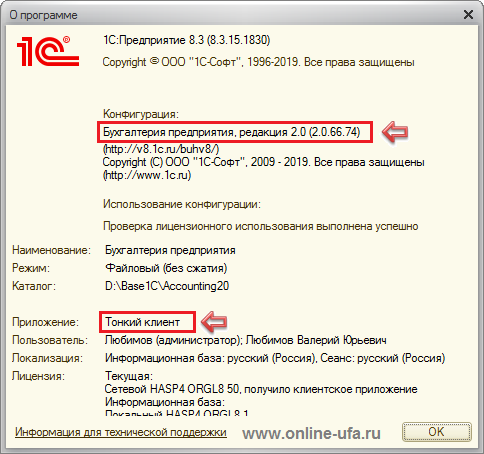
В нашем примере мы видим, что с помощью Тонкого клиента запускается старая конфигурация «Бухгалтерия предприятия, редакция 2.0», которая не предназначена для работы через Тонкий клиент 1С.
У большинства типовых конфигураций есть как старые редакции на обычных формах, так и новые на управляемых формах.
Старые версии типовых конфигураций 1С:
- 1С:Бухгалтерия предприятия, редакция 2.0
- 1С:Зарплата и управление персоналом, редакция 2.5
- 1С:Управление торговлей, редакция 10.3
- 1С:Розница, редакция 1.0
- 1С:Бухгалтерия государственного учреждения, редакция 1.0
- 1С:Зарплата и кадры государственного учреждения, редакция 1.0
Если в справке о программе указана какая-либо из данных конфигураций, то для запуска данной информационной базы используйте Толстый клиент 1С.
Для этого проверьте дополнительные параметры запуска информационной базы (см.рис).
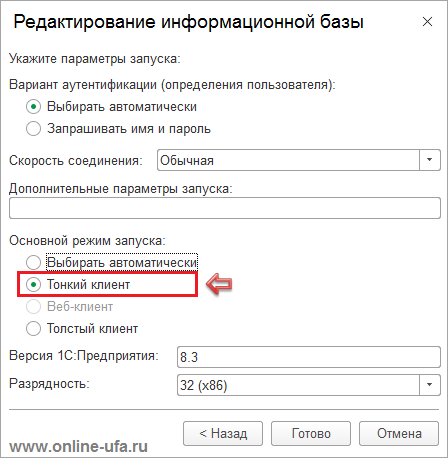
В разделе Основной режим запуска укажите Выбирать автоматически или Толстый клиент.
Возможные проблемы
Если в окне настройки дополнительных параметров у вас нет полей выбора режима запуска или настройки игнорируются и все равно запускается тонкий клиент, то проверьте свойство ярлыка, с которого вы запускаете программу 1С.
Ярлык должен запускать универсальный стартер 1С по ссылке «C:Program Files (x86)1cv8common1cestart.exe».
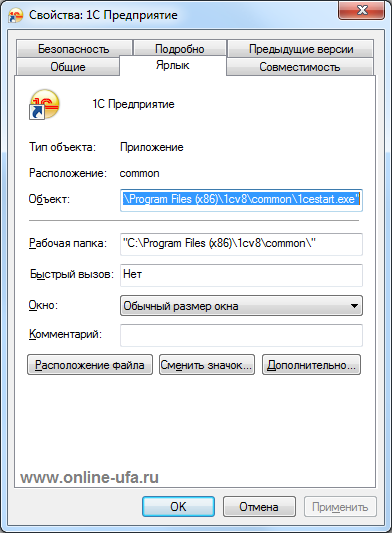
Стартер универсальный для всех установленных на клиенте вариантов клиентского приложения «1С:Предприятие 8» и позволяет подобрать именно тот тип клиента, который требуется для работы с данной информационной базой.
Если же ярлык ведет не к стартеру, а к файлу 1cv8c.exe в папке с какой-то конкретной версией платформы, например «C:Program Files (x86)1cv88.3.15.1858bin1cv8с.exe», то значит в любом случае будет запускаться тонкий клиент, а настройки будет игнорироваться.
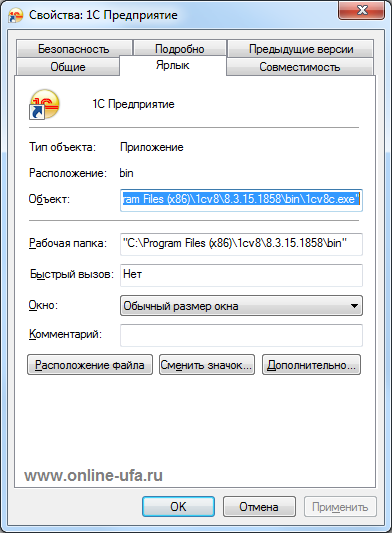
Измените ярлык для запуска универсального стартера 1cestart.exe (рекомендуется) или на запуск нужного типа клиентского приложения 1С:Предприятие из папки соответствующей версии.
В операционной системе Windows исполняемый файл Тонкого клиента 1С — 1cv8c.exe (в ОС Linux — 1cv8c), а Толстого клиента — 1cv8.exe (в ОС Linux — 1cv8).
Запуск пустой информационной базы без конфигурации
Второй причиной, по которой программа 1С запускается с пустым интерфейсом является то, что запускается пустая база без конфигурации.
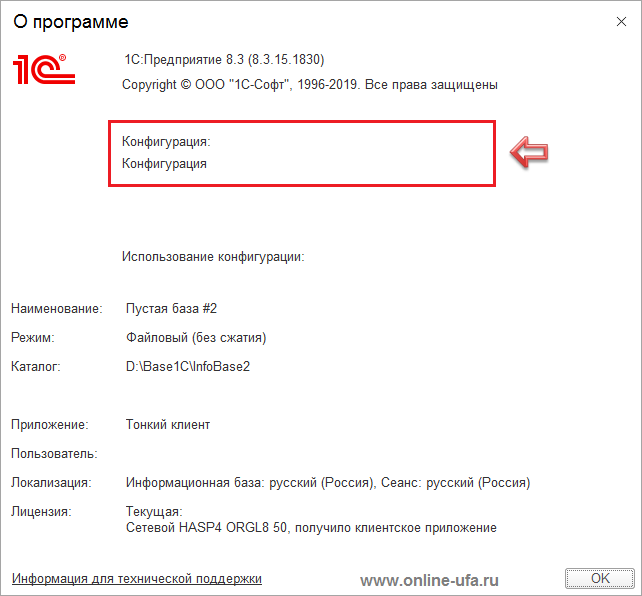
База данных без конфигурации предназначена для разработки или для загрузки данных из архива, поэтому в подобной базе и не должно быть какого-либо интерфейса.
Если вы только что создали подобную базу без конфигурации и не понимаете, почему нет привычного интерфейса и нет ни одной команды, то скорее всего проблема в том, что при создании новой информационной базы вы выбрали вариант: Создания информационной базы без конфигурации.
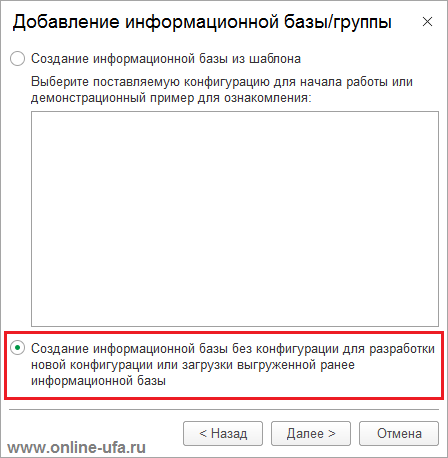
Для решения проблемы создайте информационную базу из шаблона конфигурации.
Конфигурация на управляемых формах запускается в режиме обычного приложения
Если конфигурацию на управляемых формах (например, «Бухгалтерия предприятия, редакция 3.0») запустить в режиме обычного приложения, то программа откроется также с пустым интерфейсом:
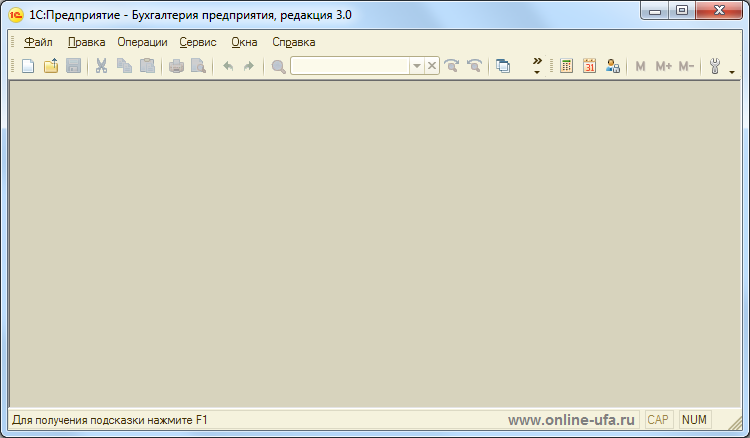
Типовая конфигурация на управляемых формах автоматически должна запускаться в режиме управляемого приложения.
| 1С:Бухгалтерия предприятия, редакция 3.0 1С:Бухгалтерия государственного учреждения, редакция 2.0 1С:Зарплата и управление персоналом, редакция 3.* 1С:Зарплата и кадры государственного учреждения, редакция 3.* 1С:Управление торговлей, редакция 11.* 1С:Комплексная автоматизация, редакция 2.* 1С:ERP Управление предприятием, редакция 2.* 1С:Управление нашей фирмой. |
1С:Бухгалтерия предприятия, редакция 2.0 1С:Бухгалтерия государственного учреждения, редакция 1.0 1С:Зарплата и управление персоналом, редакция 2.5 1С:Зарплата и кадры государственного учреждения, редакция 1.0 1С:Управление торговлей, редакция 10.3 1С:Комплексная автоматизация, редакция 1.* 1С:Управление производственным предприятием, редакция 1.3 |
Если конфигурация на управляемых формах запускается в режиме обычного приложения, то значит параметры запуска были изменены кем-то вручную.
1. В конфигураторе в свойствах конфигурации проверьте Основной режим запуска, не стоит ли режим «Обычное приложение».

2. В параметрах запуска информационной базы проверьте, нет ли ключа запуска в режиме обычного приложения «/RunModeOrdinaryApplication».

Примеры интерфейса
Вот так выглядит интерфейс типовой конфигурации «Бухгалтерия предприятия, редакция 2.0», если ее запустить тонким клиентом 1С:
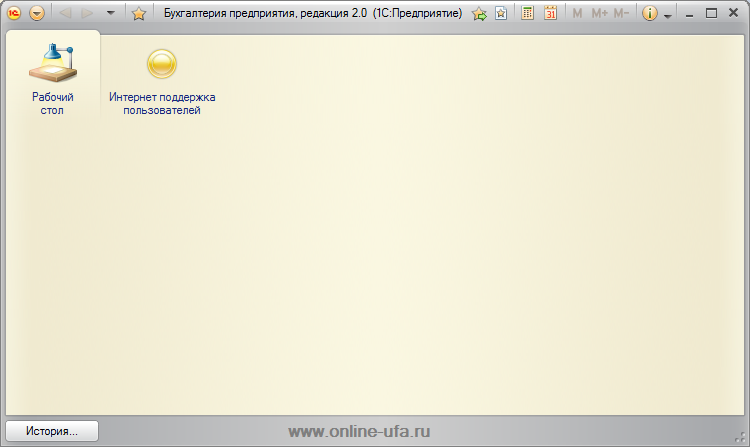
Интерфейс типовой конфигурации «Управление торговлей, редакция 10.3» если ее запустить тонким клиентом 1С:
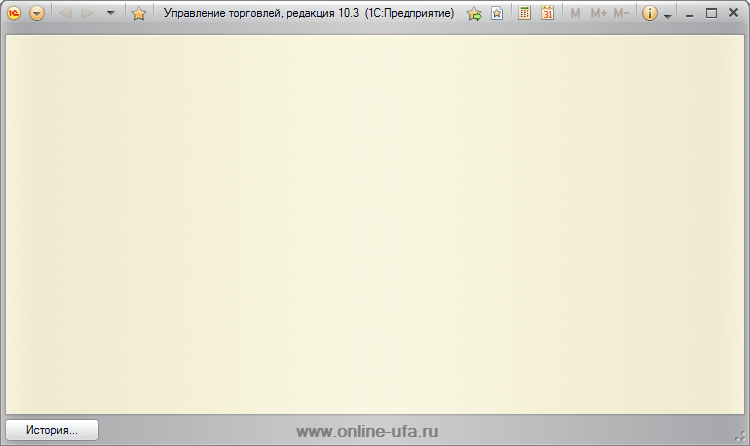
Интерфейс типовой конфигурации «Бухгалтерия государственного учреждения, редакция 1.0» если ее запустить тонким клиентом 1С:
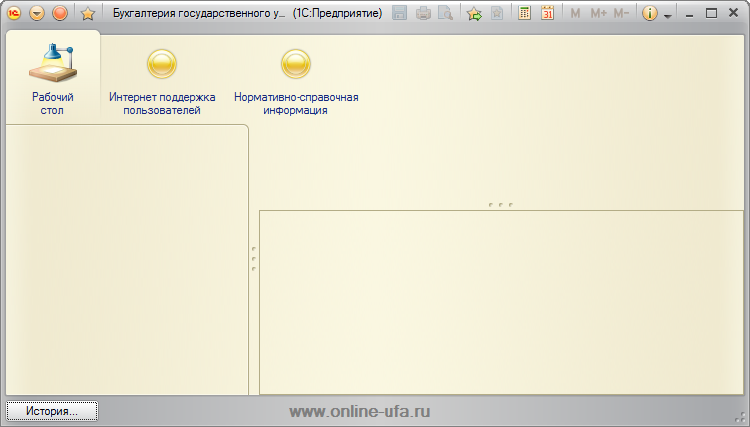
Компания «Онлайн», 2019
www.online-ufa.ru
Ответы на вопросы пользователей (FAQ)
Вопрос: После обновления конфигурации «Бухгалтерия предприятия (базовая), редакция 3.0» вышла какая-то ошибка и теперь программа запускается с пустым интерфейсом, нет ни какого-то меню, ни панели разделов, только Начальная страница и все.

В окне настроек панели разделов нет ни одного раздела ни в левом, ни в правом окне. Как вернуть работоспособность программы?
Ответ: Скорее всего проблема возникла в результате ошибки при обновлении конфигурации. Если есть архивная копия информационной базы, то советуем восстановить базу и повторить обновление на другой платформе. Если архивной копии нет, то попробуйте через Функции технического специалиста установить константу Интерфейс Такси . Сохраните изменения и перезапустите программу.

При этом учитывайте,что в результате сбоя при обновлении в программе могут возникнуть и другие проблемы, которые исправить будет намного сложнее.
Как оставить отзыв о данной статье
Если данная статья была для Вас полезной, то Вы можете поддержать авторов нашего сайта, оставив свой отзыв. Если у Вас установлен Яндекс.Браузер, то в правом верхнем углу браузера нажмите на кнопку отзывов.
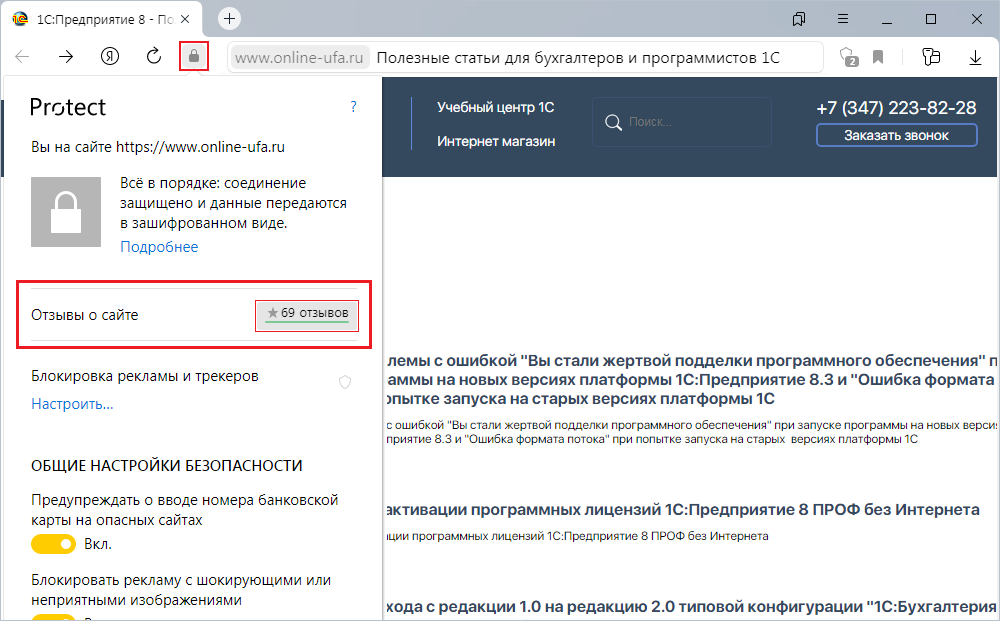
Вы можете оценить сайт по пятибальной шкале, выбрав соответствующее количество звезд, а при желании написать несколько слов со своим мнением о данной статье.
Если же Яндекс.Браузер не установлен, то Вы можете оставить свой отзыв на странице нашей компании в сервисах Яндекс.Бизнес, Google Карты или Flamp.ru.
Подробная инструкция есть здесь.
Что делать если 1С:Предприятие запускается с пустым интерфейсом, При запуске 1С открывается без интерфейса, Почему новая база 1С открывается с пустым интерфейсом, Почему новая база 1С открывается с без интерфейса, 1С:Бухгалтерия открывается без привычного интерфейса, 1С:Бухгалтерия открывается с пустым интерфейсом
Теги: Что делать если 1С:Предприятие запускается с пустым интерфейсом, При запуске 1С открывается без интерфейса, Почему новая база 1С открывается с пустым интерфейсом, Почему новая база 1С открывается с без интерфейса, 1С:Бухгалтерия открывается без интерфейса
Источник: ufa-1c.ru
Открытие и закрытие кассовой смены 1С:Розница
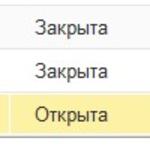
В режиме РМК очень удобно работать с Открытием и закрытием кассовой смены и ККМ. Если вы не используете РМК(Рабочее место кассира), то вам потребуется вручную открывать и закрывать смену, для формирования отчета о розничной продажи и инкассации выручки из операционной кассы предприятия.
Для начала посмотрим, какое сейчас состояние у Кассовой смены.

Как видно, из списка в данный момент у нас есть открытая смена.

Перейдем к обработке Закрытия кассовой смены.

Вам будет интересно: При закрытии смены необходимо производить выемку денежных средств из кассы предприятия.
Теперь самое важно, если вы работаете с подключаемым оборудованием, к примеру принтер чеков, некоторые принтеры открывают смену при пробитии чека, а не по команде открытия смены из 1С:Розница. Если в этот день не было продаж, то по факту в Фискальном регистраторе смена не открыта, а в 1С:Розница открыта. Фискальный регистратор не позволит вам закрыть смену, потому что она не открыта. Что бы выйти из этой ситуации ставится флаг Закрыть без Z-отчета. В таком случае смена закроется в программе 1С:Розница без передачи команды закрытия смены на Фискальный регистратор.

В нашем случае не было операций в этой кассовой смене. По этому закрытие будет пустое.

Нажимаем закрытие смены.

Открытие смены 1С:Розница.
Теперь давайте посмотрим на открытие смены.

Выбираем кассу ККМ смену на которой необходимо открыть. И нажимаем Открыть кассовую смену.

Теперь в списке кассовых смен, предыдущая смена закрыта и создан новый документ открытий смены.

Операции по открытию и закрытию смены очень просты, но в них зачастую возникает много ошибок при ручной инкассации, переходу смены через 24 часа, при проведении отчета о розничных продажах(попытки продать отсутствующих товаров) и закрытия смены с фискальными регистраторами.
***** 22 января 2017, 10:24 # ↓ 0
Смена не открыта на фискальном регистраторе.
При выполнении операции произошла ошибка: Смена открыта — операция невозможна что делать?
Администратор сайта 28 февраля 2017, 16:52 # ↑ ↓ 0
В программе обслуживания можно вручную закрыть смену.
Заправка 30 сентября 2017, 14:14 # ↑ ↓ 0
При открытии смены произошла ошибка. При выполнении операции произошла ошибка: Смена открыта-операция невозможна.
Смена не открыта на фискальном устройстве.
Как решить? Захожу в «продажи» -> кассовые смены, там смена закрыта предыдущая, а новая не открывается
Администратор сайта 03 октября 2017, 08:38 # ↑ ↓ 0
Новая не открывается потому что на ФР она уже открыта. Закройте смену на ФР! а не в 1С. С этим вам могут помочь в вашем сервисном центре Кассового аппарат.
Руслан 13 апреля 2019, 11:40 # ↑ ↓ 0
Не можем открыть смену и работать, Вышла ошибка:
При открытии смены произошла ошибка.
Смена не открыта на фискальном устройстве.
Дополнительное описание:
При выполнении операции произошла ошибка: 58h, Ожидание команды продолжения печати
Магомедов Максуд 28 февраля 2017, 11:46 # ↓ 0
закрыть смену с помощью драйвера принт
Анастасия 02 апреля 2017, 05:56 # ↓ 0
Фискальный регистратор выдал ошибку :999-неверный пароль администиатора.Смену на нём было невозможно закрыть.Закрыла через 1с.В итоге ничего не работает.Можно ли как то исправить?
Администратор сайта 04 апреля 2017, 06:45 # ↑ ↓ 0
Закройте смену через драйвер ФР. Ошибка возникает из-за неверно указанного пароля в настройках ФР в 1С.
Алина 07 апреля 2017, 09:32 # ↓ 0
При закрытии смены пишет: при выполнении операции произошла ошибка. Функция не выполнима при данном статусе ккт
Администратор сайта 09 апреля 2017, 15:11 # ↑ ↓ 0
Скорее всего мы сейчас говорим о ФЗ №54 и авансах за товары?
Алина 10 апреля 2017, 07:12 # ↑ ↓ 0
Да.поставили онлайн кассу по 54фз. Ещё по ней не работали.пробовала открыть смену, открыла, а закрыть уже не смогла
Администратор сайта 10 апреля 2017, 07:53 # ↑ ↓ 0
Если вы пробиваете Аванс на товар, то выбивайте позицию не товара который заказывает клиент, а строку «Аванс от покупателя», пока в этой сфере ясности нету.
Илья 14 мая 2017, 21:03 # ↓ 0
Здравствуйте. Подскажите, как правильно выйти из ситуации?
Есть бар, который работает с 21-00 до 3-00. в 21-00 приходит продавец и открывает смену. А дальше интересно, какой вариант правильный:
1. в 21:00 — открыть. в 23:59 — закрыть. в 00:01 — открыть. в 3:00 — закрыть.
или
2. в 21:00 — открыть. в 3:00 — закрыть.
Как правильно то? Спасибо!
Администратор сайта 21 мая 2017, 16:28 # ↑ ↓ 0
Добрый день, делайте по 2му варианту если удобнее, но не превышайте 24х часов в 1й смене.
Ирина Александровна 29 июня 2017, 00:33 # ↓ 0
Один день работали с новым фискальником Атол 30Ф, после закрытия смены в налоговую инспекцию ушел отчет с суммой 43000 рублей, в действительности по Z отчету 23000, так как был возврат на сумму 20000 рублей. Возврат прошел как продажа. Более фискальник не работал. Программисты объяснили, что это из-за не совместимости драйвера Атол 30 Ф с Windows 8, и нужно обновлять до Windows 10, но это повлечет за собой перенастройку всего оборудования в разных городах, подключенных к данной сети.
Какое есть решение?
Я бы пристрелила разработчиков 1С за 15 лет мотания нервов этой компанией.
Администратор сайта 29 июня 2017, 08:43 # ↑ ↓ 0
Добрый день,
по поводу чека, формируете акт о неверно пробитом чеке и заново проводите возврат.
По поводу обновления до Win 10, тут скорее всего дело не в версии Win 8, а в разрядности системы 64x. Потому что работа драйверов Атол на Win 8 и 8.1 не вызывала нареканий.
Окей, следуем дальше, причем тут оборудование подключенное к вашей сети? Только если программисты сделали сервер RDP(Использовался на версиях 7.7, когда не было такого понятие как Тонкий клиент и Web клиент). Надо узнать, какой метод работы с базой у вас в данный момент, если вы все заходите на 1н удаленный компьютер через «подключение к удаленному рабочему столу», то это RDP и это один из самых нестабильных и сложных способов для работы торгового оборудования. Вы бы не могли уточнить какой медот работы с удаленными магазинами у вас применяется?
У нас компании работают с тонкими клиентами, некоторые из них не обращаются за помощью по 1-2 года, потому что все работает и не вызывает нареканий.
Возможно Ваши претензии к 1С совсем не к 1С, а к тем кто это настраивает Вам.
Источник: www.rus1c.ru